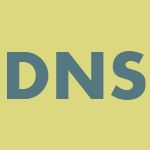
В Windows, равно как и в любой другой операционной системе, могут возникать ошибки. Вот пример одной из таких ошибок: «Параметры компьютера настроены правильно, но устройство или ресурс (DNS-сервер) не отвечает». При этом подключиться к интернету невозможно. Как можно решить данную проблему?
Хочу сразу сказать, что опишу лишь возможные решения, которые могут помочь. Каждую ситуацию нужно рассматривать отдельно.
Возможное решение
Итак, первое и самое простое решение — нужно перезагрузить роутер. Для этого стоит отключить его из розетки и подождать примерно 10 секунд. При этом все сигнальные лампы на устройстве погаснут. Спустя указанное время подключите роутер к питанию и подождите некоторое время, пока произойдет подключение к сети.
Если указанный выше способ не помогает, тогда необходимо воспользоваться командной строкой, с помощью которой вы сможете очистить кэш некоторых параметров. Запустите командную строку от имени администратора: нажмите кнопку «Пуск», в строке «Найти программы и файлы» напишите cmd. В верхней части окна появится ярлык программы. Вам нужно нажать на него правой кнопкой мыши и выбрать «Запуск от имени администратора»:
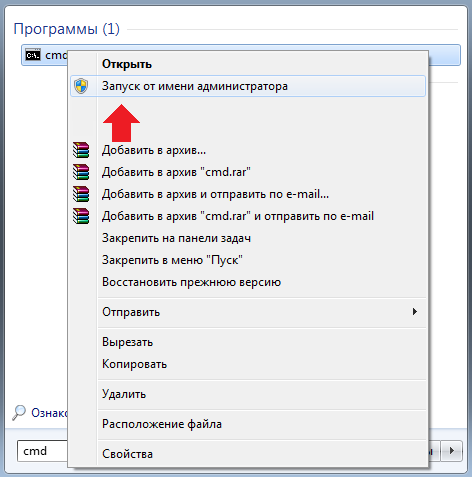
Далее выполняете следующие команды:
ipconfig /flushdns
ipconfig /registerdns
ipconfig /release
ipconfig /renew
Вводите каждую команду, нажимая после КАЖДОЙ из них клавишу Enter.
Возможно, дело в параметрах TCP/IP, если установлены определенные адреса DNS-серверов. Такое действительно имеет место быть, но при некоторых видах подключения нужно прописывать строго те ДНС-адреса, которые пользователь получает у провайдера. Будьте крайне аккуратны.
В панели управления выберите раздел «Центр управления сетями и общим доступом», открыв который вы увидите основные сведения о сети. В левой части окна выберите пункт «Изменение параметров адаптера».
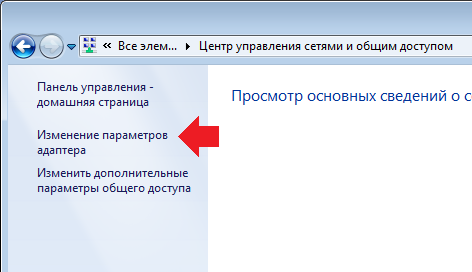
Выберите свое подключение, нажмите на правую кнопку мыши, кликните на пункт «Свойства».
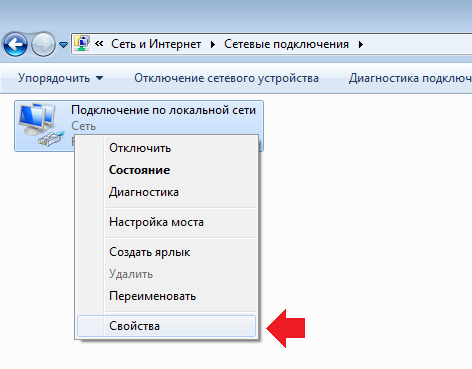
В новом окне по очереди выбираем пункты «Протокол Интернета версии 6 (TCP/IPv6)» и «Протокол Интернета версии 4 (TCP/IPv4)», нажимаем на кнопку «Свойства».
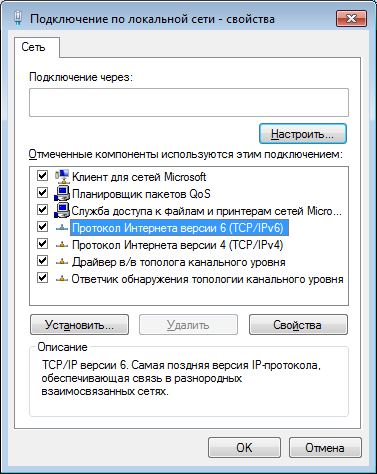
Ставим галочки «Получить IP-адрес автоматически» и «Получить адрес DNS-сервера автоматически». Нажимаем ОК.

Еще раз повторю, что с данными действиями нужно быть предельно аккуратным, поскольку если соединение требует определенный ip-адрес и ДНС-адреса, интернет вообще перестанет работать, пока вы не пропишите те адреса, которые вам выдал провайдер. Вся ответственность за это ложится на ваши плечи.
Кстати, если помогает решение с получением автоматических адресов, можно прописать ДНС-сервера гугла: 8.8.8.8 и 8.8.4.4, которые, как уверяет сам Google, обеспечивают ускорение загрузки веб-страниц за счет повышения эффективности кэширования данных, а также улучшенную защиту от спуфинга.
У вас есть альтернативные решения? Буду рад, если вы ими поделитесь в комментариях.
Ваша статья очень помогла. Спасибо огромное.
согласен с предыдущим оратором. спасибо
Перезагрузи роутеры
не вышло(
Не помогло! и раньше стояло автомат
Отличная статья) Помогла смена на DNS-гугла)
спс выручил, гугл рулит
помогло, спасибо, думала — расстрел… а тут все так подробно!
Введение данных параметров не помогло.
Причём с одного компа сайты загружаются отлично. При попытке загрузить с другого — DNS не находится вообще на всех сайтах.
У меня такая же песня. И ничего из выше перечисленного не помогает
Спасибо Большое!!! Очень ценная статья, очень мне помогла подключить беспроводной интернет.
Гарна стаття допомогло!
Ура! Перезагрузка роутера помогла😊 Спасибо!
У меня впервые неполадка с DNS.
Ну или я просто раньше не замечал такого рода неполадку.
Решилась проблема сама собой.
Но мне нравятся такого рода статьи. Про что-то сложное и мне небезынтересное.
Написанное толково и без ошибок.
Но одна неточность всё же есть, вот здесь:
«В правой части окна выберите пункт «Изменение параметров адаптера».»
Это же левая часть окна?.
А так, конечно, Лайк! 🙂
Мне такое интересно.
Всё же не весь Интернет = мусор.
Очень хорошая статья!
Спасибо Огромное!
Сергей Д.
звоните оператору! в 90% случаев это их вина)))
Все привыкли жаловаться.
Не робит ничего
Спасибо за помощь.
Помогло «Получить адрес DNS-сервера автоматически».
И пояснения простые, без заморочек.
Благодарю.